3DMax茶笔模型制作教程
设·集合小编 发布时间:2023-03-16 09:45:24 1476次最后更新:2024-03-08 11:19:45
相信很多小伙伴第一次看见茶笔都会觉得造型跟毛笔一样,其实我觉得更像是毛笔笔尖被整齐的剪掉的样子。那么在3DMax中我们要如何制作出茶笔呢?其实很简单,下面我就给大家分享下,3DMax茶笔模型制作教程,希望能帮助到大家,感兴趣的小伙伴可以关注了解下。
工具/软件
电脑型号:联想(lenovo)天逸510s; 系统版本:Windows7; 软件版本:3DMax2013
方法/步骤
第1步
打开3DMax2013软件,进入软件工作界面;

第2步
点击【创建】-【几何体】-【圆柱体】,按图示绘制一个圆柱体。完成后。点击鼠标右键-【转换为】-【转换为可编辑多边形】,将模型转换为可编辑多边形;

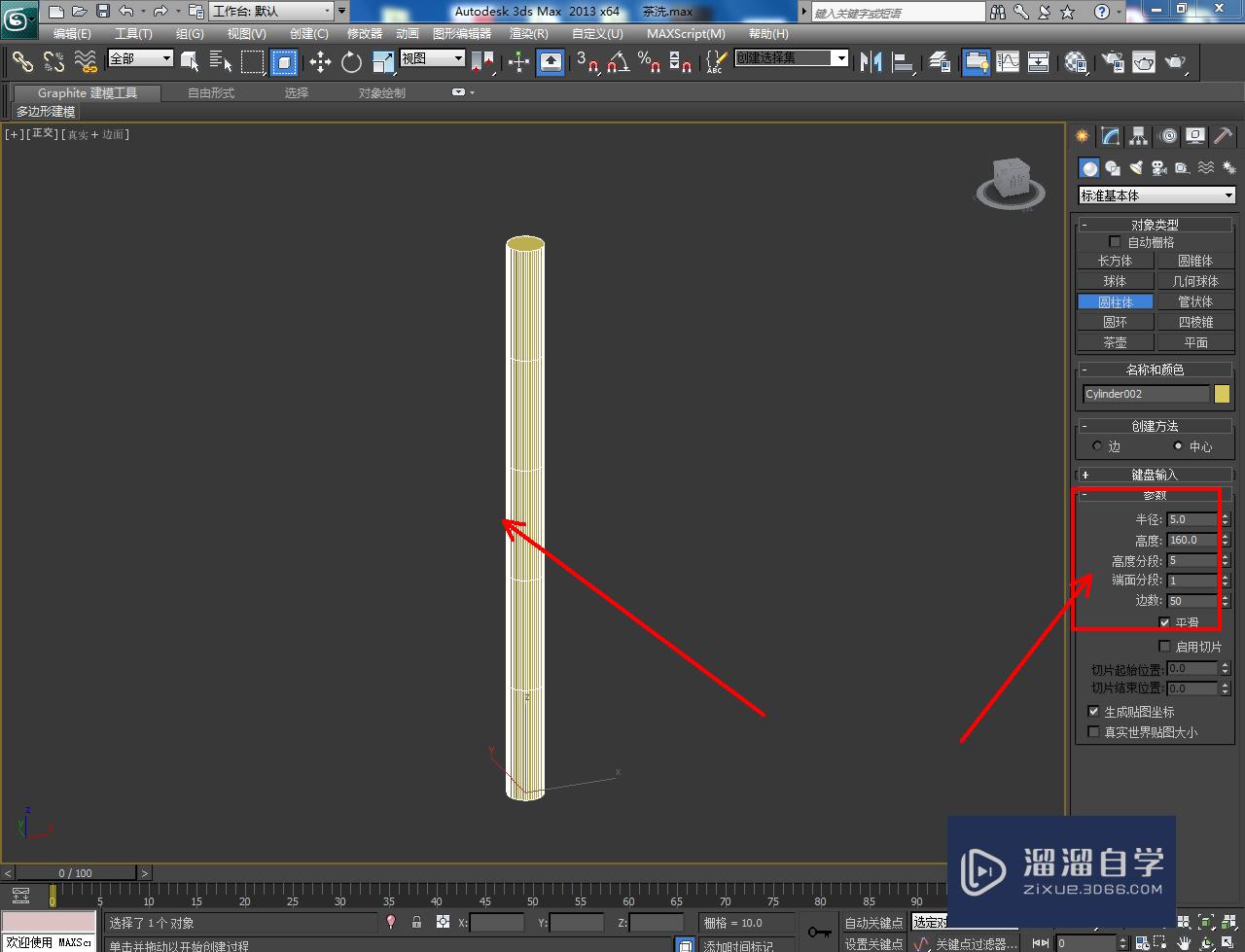
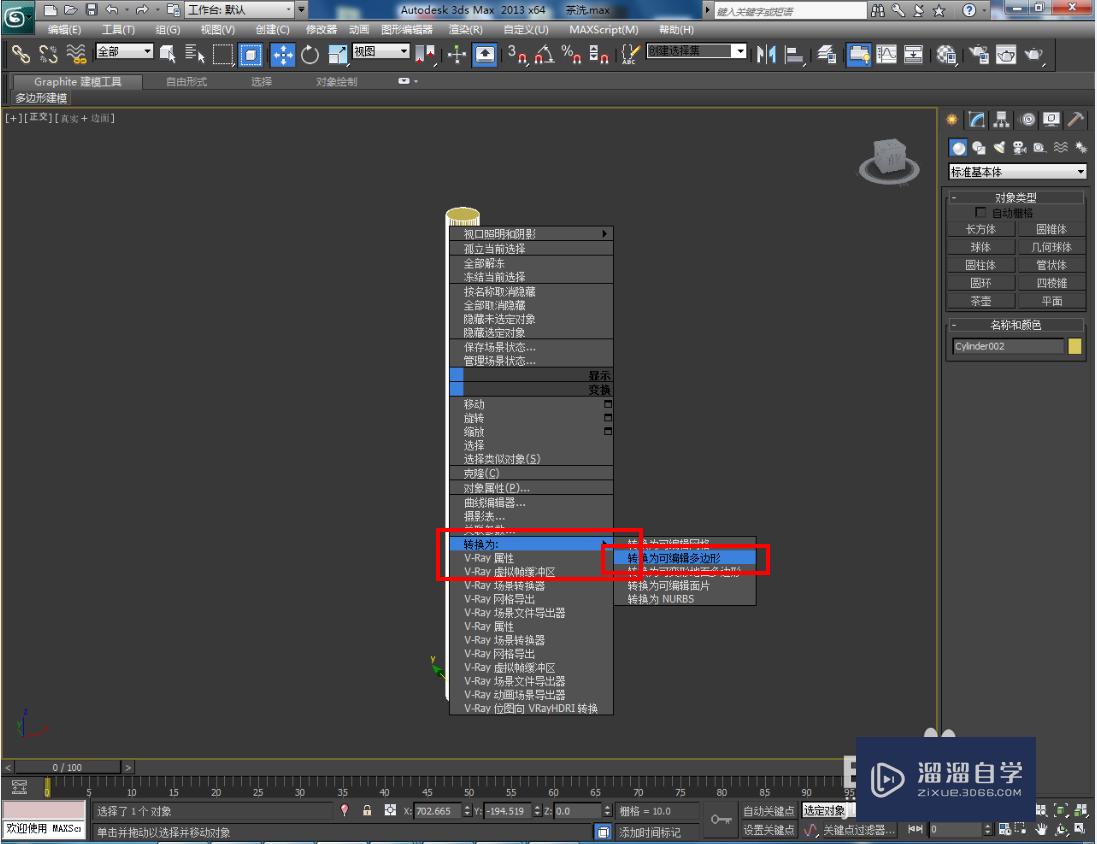

第3步
点击【边】图标,选中图示圆柱模型侧边后,点击【连接】右边的小方框并设置好连接参数。完成后,调整好图示边线的位置;
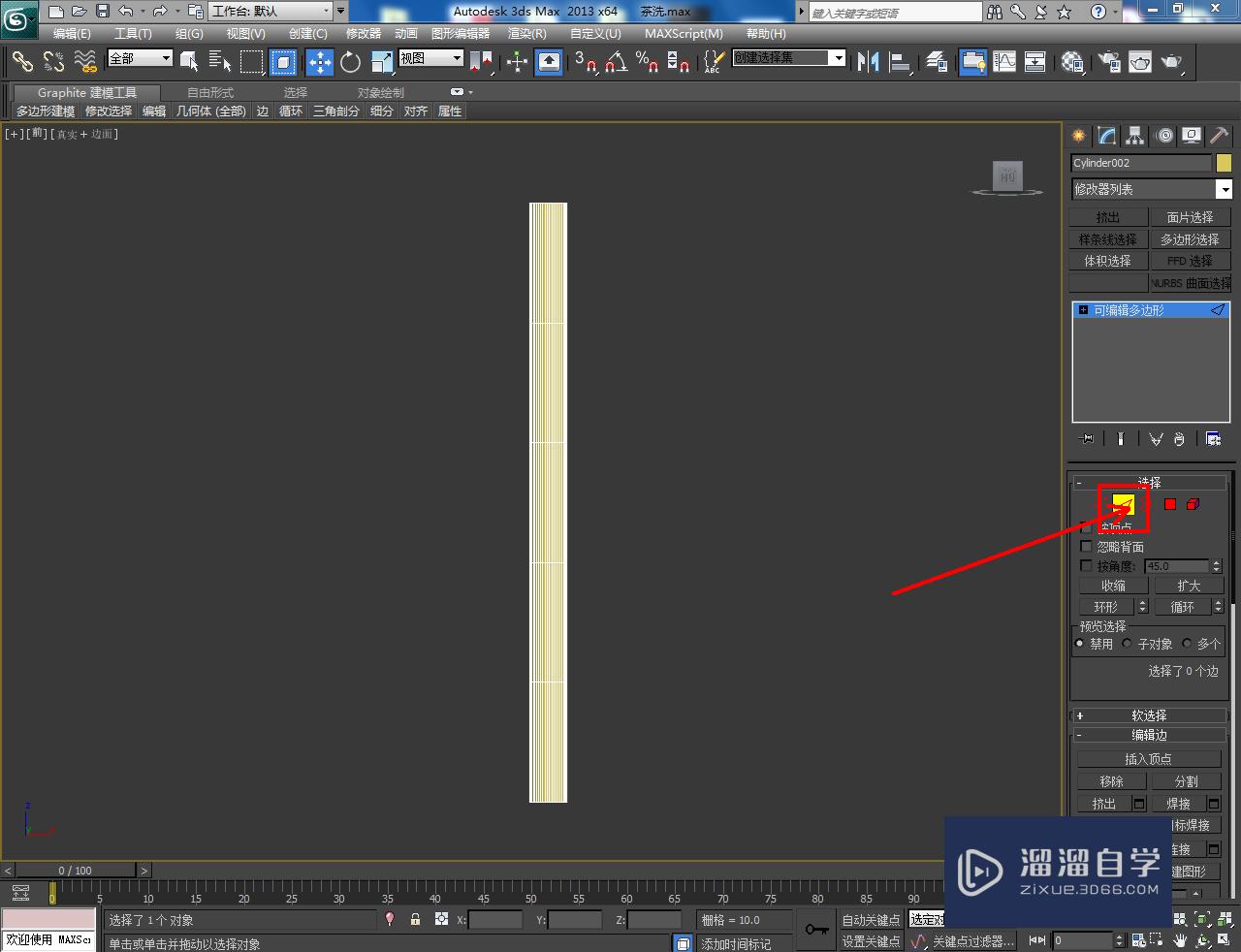


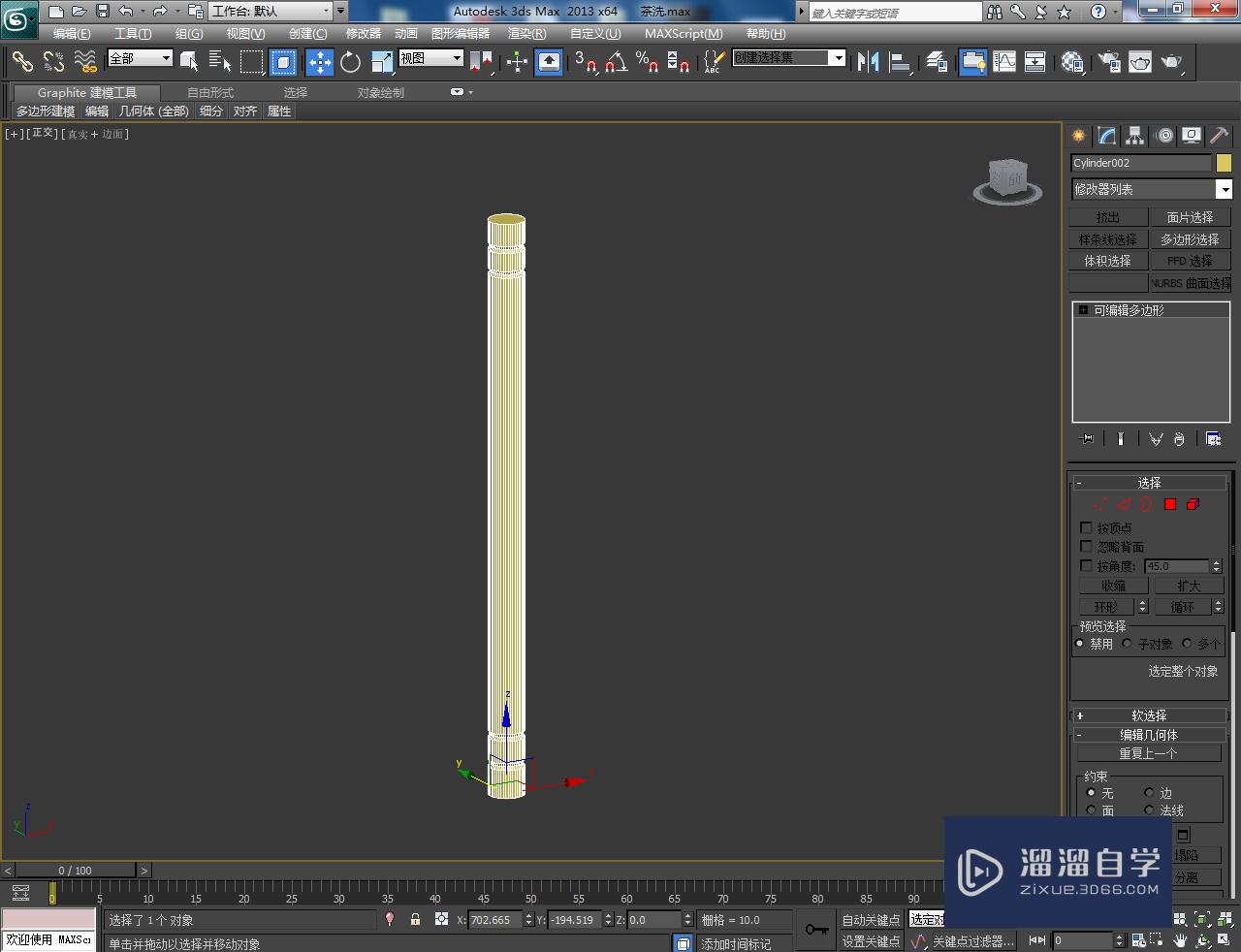
第4步
点击【多边形】图标,选中圆柱顶面后,按住键盘【shift】键拉动复制出一个顶面副本。选中顶面副本,点击【hAIr和fur(wsm)】并按图示设置好毛发的各个参数即可。以上就是关于3DMax茶笔模型制作方法的所有介绍。








温馨提示
以上就是关于“3DMax茶笔模型制作教程”全部内容了,小编已经全部分享给大家了,还不会的小伙伴们可要用心学习哦!虽然刚开始接触3DMax软件的时候会遇到很多不懂以及棘手的问题,但只要沉下心来先把基础打好,后续的学习过程就会顺利很多了。想要熟练的掌握现在赶紧打开自己的电脑进行实操吧!最后,希望以上的操作步骤对大家有所帮助。
- 上一篇:3Ds Max软件基础界面介绍讲解
- 下一篇:3DSMax渲染器如何设置?
相关文章
广告位


评论列表